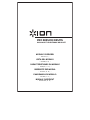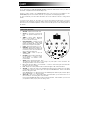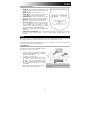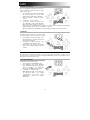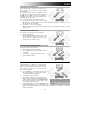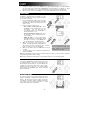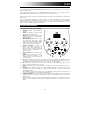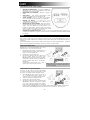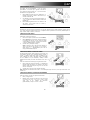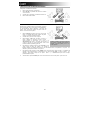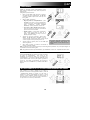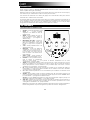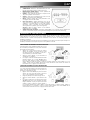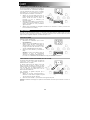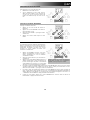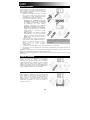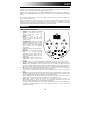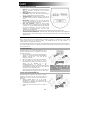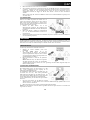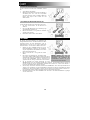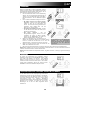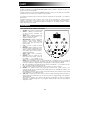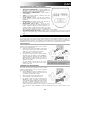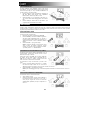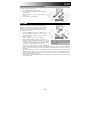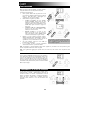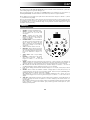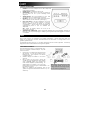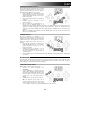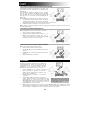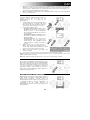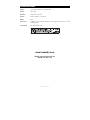iON PRO SESSION DRUMS Module Overview
- Kategorie
- Musiktrommeln
- Typ
- Module Overview
Dieses Handbuch eignet sich auch für

PRO SESSION DRUMS
HIGH QUALITY ELECTRONIC DRUM SET
MODULE OVERVIEW
::: ENGLISH ( 1-5 ) :::
VISTA DEL MÓDULO
::: ESPAÑOL ( 6-10 ) :::
CARACTERISTIQUES DU MODULE
::: FRANÇAIS ( 11 - 15 ) :::
OBERSEITE DER MODUL
::: DEUTSCH ( 16 - 20 ) :::
PANORAMICA DI MODULO
::: ITALIANO ( 21 - 25 ) :::
MODULE OVERZICHT
::: NEDERLANDS ( 26 - 30 ) :::
Seite wird geladen ...
Seite wird geladen ...
Seite wird geladen ...
Seite wird geladen ...
Seite wird geladen ...
Seite wird geladen ...
Seite wird geladen ...
Seite wird geladen ...
Seite wird geladen ...
Seite wird geladen ...
Seite wird geladen ...
Seite wird geladen ...
Seite wird geladen ...
Seite wird geladen ...
Seite wird geladen ...

16
EINLEITUNG
Damit Sie Ihr neues Produkt einsetzen können, bauen Sie das Schlagzeug zusammen und schließen Sie die
Trommeln, wie auf der beiliegenden Bauanleitung erklärt, an das Modul an.
Schließen Sie ein Lautsprechersystem an die Buchse STEREO OUTPUT an der Rückseite des Moduls (oder
Kopfhörer an die HEADPHONE-Buchse) an. Zuerst Modul, dann die Lautsprecher einschalten und dann Schlagzeug
spielen!
Um ein Drum-Kit zu wählen, muss die Taste KIT am Modul gedrückt und dann mit den Tasten VALUE +/- die
Nummer des Kits gewählt werden.
Falls Sie das Modul besser kennenlernen möchten, können Sie die beigelegte Musik begleiten, Ihr Gespieltes
aufnehmen und den Sound Ihres Schlagzeugs Ihren Wünschen anpassen. Nachstehend eine kurze
Zusammenfassung der Eigenschaften und Bedienelemente des Soundmoduls. Weitere Einzelheiten zum Gebrauch
des Moduls finden Sie in den nachstehenden Abschnitten dieser Gebrauchsanleitung.
ÜBERSICHT
BEDIENELEMENTE VORDERSEITE
1. VOLUME – Dient zur Einstellung der Lautstärke.
2. VALUE +/- – Hier kann der in der LCD-
Anzeige gezeigte Wert erhöht oder
vermindert werden.
3. TEMPO – Zugriff auf den
Tempoeinstellmodus. Mit den Tasten
VALUE + / - kann das Tempo erhöht oder
verringert werden.
4. PAD INDICATORS – Zeigt an, welche Pads
augenblicklich angespielt werden. Werden
Patterns (feste rhythmische Figuren) gespielt,
wird hier angezeigt, welche Pads angespielt
werden müssen, um den Rhythmus
wiederzugeben.
5. CLICK – Dient zum Ein- und Ausschalten des
Metronoms.
6. DRUM OFF – Beim Spielen von Patterns
können die Schlagzeugsequenzen
ausgeblendet werden, falls Sie selbst zur
Musik jammen möchten. Drücken Sie diese
Taste, um Schlagzeugsequenzen aus- oder
einzublenden.
7. START / STOP – Mit dieser Taste wird das
augenblickliche Pattern gestartet oder
gestoppt.
8. PATTERN – Hier kann auf den Patternauswahlmodus zugegriffen werden, wobei mit der Taste VALUE + / -
zwischen den Patterns umgeschaltet werden kann. Weitere Einzelheiten dazu gibt es im Abschnitt “Patterns”.
9. SOUND – Der Tonauswahlmodus. Mit diesem Modus können Sie den Sound jedes Pads wunschgemäß
anpassen. Das Modul enthält 108 Sounds, die jedem der Pads beliebig zugeordnet werden können, um Ihre
eigenen Kits zu kreieren. Weitere Einzelheiten können Sie unter "Erstellung von Anwender-Kits" nachlesen.
10. KIT – Modus für die Auswahl des Kits. Mit der Taste VALUE + / - kann zwischen den verschiedenen Drum-Kits
umgeschaltet werden. Weitere Einzelheiten finden Sie im Abschnitt “Kits”.
11. LCD – Zeigt die augenblicklichen Parameterwerte sowie die Indikationsleuchten für Kit, Tonauswahl und
Pattern.
12. VOLUME – Hier kann die Lautstärke einzelner Bestandteile (Click, Kit, Tonauswahl, Pattern) geändert werden,
indem Sie die entsprechende Taste des Bestandteils, den Sie ändern möchten, drücken. Drücken Sie dann
die Taste VOLUME. Mit der VALUE-Taste können Sie nun die Lautstärke ändern.
Hinweis: SOUND dient zur Einstellung der Lautstärke der einzelnen Pads. Schlagen Sie das Pad, welches Sie
einstellen möchten, an und stellen Sie dann die Lautstärke mit der Taste VALUE + / - ein.
13. SAVE / REC – Drücken Sie diese Taste einmal, um in den Kit-Speichermodus zu gelangen. Im
Speichermodus können Sie das Kit auf einen der fünf vorhandenen Speicherplätze für eigene Kits
abspeichern. Weitere Einzelheiten gibt es im Abschnitt “Kits Abspeichern”.
Diese Taste drücken und festhalten, bis die Anzeige REC LED anfängt zu blinken, um in den Aufnahmemodus
zu gelangen. In diesem Modus können Sie Ihr Spiel gleichzeitig aufnehmen. Lesen Sie im Abschnitt
“Aufnahme” mehr darüber.

17
BEDIENELEMENTE RÜCKSEITE
1. NETZ EIN – Hier den Netzadapter anschließen und diesen
dann vor Einschalten des Moduls an die Steckdose
anschließen.
2. NETZSCHALTER – Ein- und Ausschalten des Moduls.
3. KOPFHÖRER – Zum leisen Üben kann hier ein Kopfhörer
über eine 3,18 mm Buchse angeschlossen werden.
4. STEREOAUSGANG – Hauptstereoausgang. Dieser sollte an
ein Lautsprechersystem oder einen Verstärker angeschlossen
werden.
5. MIX EINGANG – Schließen Sie an diese 3,18 mm Buchse
Ihren CD- oder MP3-Player an, falls Sie zur Begleitung der
darauf befindlichen Stücke spielen möchten.
6. KICK TYPE SCHALTER – Stellen Sie diesen Schalter
entsprechend der Art von Kick-Drum, die Sie mit dem Modul
verwenden, ein. Bei der Stellung "SWITCH" ist das Kickpedal
ein einfacher Fußschalter. Im Falle von "PAD" ist das
Kickpedal ein anschlagsdynamisches Pad (mit einem
gewöhnlichen Kick-Drum-Pedal).
Hinweis: Zur Verwendung mit dem diesem Kit beigelegten Pedal den Schalter auf “Switch” stellen.
7. TRIGGER-EINGANGSVERBINDUNG – Schließen Sie hier das beiliegende Snake-Kabel an und verbinden Sie
die Kabel mit ihren entsprechenden Triggern. Eine Anleitung dazu finden Sie in den separat beiliegenden
Aufbauhinweisen.
KITS
Was ist ein Kit? Ein Kit ist eine Zusammenstellung verschiedener Drum-Töne. Sie können den Ton Ihrer Drums
schnell verändern, indem Sie ein anderes Kit wählen. Das Drum-Modul kann bis zu 15 Kits enthalten – 10
voreingestellte und 5 vom Anwender erstellte Kits.
Bei voreingestellten Kits handelt es sich um Kits, die wir bereits für Sie zusammengestellt haben, sodass Sie diese so
wie sie sind verwenden können. Vom Anwender erstellte Kits sind diejenigen, die Sie selbst mit den vorhandenen
Tönen erstellen können.
AUSWAHL EINES KITS
Das Modul wird mit 10 vom Werk eingestellten Kits (001 –
010) und 5 Anwender-Kits (011 – 015) geliefert. Um ein KIT
zu wählen, müssen Sie:
1. Die Taste KIT drücken, um in den Kit-Auswahlmodus zu
gelangen. In der LCD-Anzeige wird die augenblickliche
Kitnummer angezeigt (001 – 010) und das Kit-
Lämpchen leuchtet auf.
2. Mit der Taste VALUE +/- können Sie ein Kit auswählen.
3. Um die Lautstärke des Kits (welche sich von der
Basislautstärke des Moduls unterscheidet) einzustellen,
drücken Sie auf VOLUME, um in den
Lautstärkeeinstellmodus zu gelangen. Das
Lautstärkelämpchen leuchtet auf und die LCD-Anzeige zeigt
die augenblickliche Lautstärke des Kits an. Diese kann mit
der VALUE +/- Taste eingestellt werden.
Wenn Sie damit fertig sind, drücken Sie KIT, um wieder in
den Kit-Auswahlmodus zu gelangen oder eine andere Taste.
ERSTELLUNG VON ANWENDER-KITS
Das Modul enthält 108 eingebaute Töne (auch als “Sounds”
bezeichnet), unter denen Sie die Töne für Ihre Pads frei
wählen können. Um einen Drum-Ton einem Pad zuzuordnen,
müssen Sie:
1. Zunächst SOUND drücken, um in den Sound-
Auswahlmodus zu gelangen. Die LCD-Anzeige zeigt
die Nummer der augenblicklichen Sound an und das
Sound-Lämpchen leuchtet auf.
2. Schlagen Sie das Pad, welchem Sie den Ton zuordnen
wollen.
Hinweis: Befinden Sie sich im
Aufnahmebereitschaftsmodus, zeigt die
LCD-Anzeige die Lautstärke des
augenblicklichen Kits an, doch können Sie
diese nicht verändern.

18
3. Mit der Taste VALUE +/- können Sie eine Sound wählen.
4. Um die Lautstärke des Drum-Tons einzustellen, drücken Sie auf VOLUME, um in den Lautstärkeeinstellmodus
zu gelangen. Schlagen Sie nun das Pad, dessen Lautstärke Sie einstellen möchten, an und stellen Sie diese
mit der Taste VALUE ein. Das Lautstärke-Lämpchen leuchtet auf und die LCD-Anzeige zeigt die
augenblickliche Lautstärke des Triggers an. Mit der Taste VALUE +/- können Sie diese nach Wunsch
einstellen.
Wenn Sie damit fertig sind, drücken Sie SOUND, um wieder in den Sound-Auswahlmodus zu gelangen oder
eine andere Taste.
KITS ABSPEICHERN
Falls Sie ein ab Werk eingestelltes Kit verändert oder ein
eigenes Kit erstellt haben, müssen Sie dies unter einem der
dafür vorgesehenen fünf Speicherplätze (11 – 15) abspeichern,
falls Sie es zu einem späteren Zeitpunkt verwenden möchten.
Um ein Kit abzuspeichern, müssen Sie:
1. Zunächst auf SAVE drücken, um in den
Abspeichermodus zu gelangen. Die LCD-Anzeige zeigt
die augenblickliche Kitnummer an und das Kit-Lämpchen
leuchtet auf.
2. Mit der Taste VALUE +/- wählen Sie ein Anwender-Kit
(11 – 15). Die Anwender-Kitnummern leuchten in der
LCD-Anzeige auf.
3. Drücken Sie auf SAVE, um das Kit unter dieser Kitnummer zu speichern. (Damit werden auch alle Drum-Töne
und –Lautstärken abgespeichert.)
METRONOM
Das Modul beinhaltet ein eingebautes Metronom. Das Metronom hilft beim Spielen zur Einhaltung des Takts. Sie
können das Metronom jederzeit ein- und ausschalten, indem Sie die Taste CLICK drücken und Sie können darüber
hinaus auch dessen Tempo, die Taktbezeichnung, die Lautstärke und den "Click"-Ton einstellen.
TEMPO EINSTELLEN
Um das Tempo des Metronoms einzustellen, müssen Sie:
1. Zunächst ein Pattern auswählen (siehe unter
PATTERNS).
2. Die Taste TEMPO drücken, um in den
Tempoeinstellmodus zu gelangen. Die LCD-Anzeige
zeigt den augenblicklichen Tempowert dieses Patterns
an. Die Reichweite des Metronoms beträgt zwischen 30
und 280 BPM ("Beats pro Minute").
3. Mit der Taste VALUE +/- stellen Sie das gewünschte
Tempo ein.
Hinweis: Wird das Tempo des Metronoms eingestellt,
wird damit gleichzeitig das Tempo des augenblicklich
gewählten Patterns festgelegt. Drücken Sie + und – gleichzeitig, wird das ab Werk eingestellte Tempo des
Patterns wiederhergestellt.
AUSWAHL DER TAKTBEZEICHNUNG
Eine Taktbezeichnung gibt an, wie viele Schläge es pro Takt
gibt. Anders ausgedrückt wird hier festgelegt, wie ein
Schlagzeuger Takt und Rhythmus hält.
Die gebräuchlichste Taktbezeichnung ist 4/4 (EINS, zwei, drei,
vier, EINS, zwei, drei, vier). Eine weitere gebräuchliche
Taktbezeichnung ist 3/4 (EINS, zwei, drei, EINS, zwei, drei). Der
erste Schlag (oder die “EINS”) wird durch ein grünes Lämpchen
und ein anderes Klicken als die anderen Schläge angezeigt.
Um eine Taktbezeichnung, der das Metronom folgt, zu wählen,
müssen Sie:
1. Die Taste CLICK drücken, um das Metronom zu aktivieren. Die LCD-Anzeige zeigt die augenblickliche
Taktbezeichnung an. Es kann zwischen neun verschiedenen Taktbezeichnungen gewählt werden: 1/4, 2/4,
3/4, 4/4, 5/4, 6/4, 7/4, 3/8 und 6/8.
2. Mit der Taste VALUE +/- können Sie die gewünschte Taktbezeichnung wählen.
Hinweis: Das Click-Lämpchen leuchtet im Takt Ihres gewählten Patterns auf, ungeachtet dessen, ob das Metronom
eingeschaltet ist oder nicht.

19
AUSWAHL DES METRONOMTONS
Um den "Click"-Ton des Metronoms auszuwählen, müssen
Sie:
1. CLICK drücken und festhalten.
2. Während CLICK gehalten wird, mit der Taste VALUE +/-
den Klickton (“CL1”, “CL2”, “CL3” oder “CL4”) wählen.
Sie können zwischen einem gewöhnlichen Metronom-
Klicken, einem Piepton, einer Cowbell oder einer
Stimme wählen.
LAUTSTÄRKE DES METRONOMS EINSTELLEN
Um die Lautstärke des Metronoms einzustellen, müssen Sie:
1. Die Taste CLICK drücken, um das Metronom zu
aktivieren.
2. Die Taste VOLUME drücken. Die LCD-Anzeige zeigt
die augenblickliche Lautstärke an.
3. Mit der Taste VALUE +/- die gewünschte Lautstärke
des Metronoms einstellen.
4. Bei Beenden wieder die Taste CLICK drücken.
PATTERNS
Als Pattern wird eine Kombination von Drum-Beats und
Hintergrundmusik bezeichnet. Das Modul enthält 40 ab Werk
eingestellte Patterns aus allen Musiksparten sowie ein
Anwender-Pattern, mit dem Sie Ihre eigenen Drum-Beats
aufnehmen können. Um ein Pattern zu wählen, müssen Sie:
1. Zunächst die Taste PATTERN drücken, um in den
Patternauswahlmodus zu gelangen. Die LCD-Anzeige
zeigt die augenblickliche Pattern-Nummer an und das
Pattern-Lämpchen leuchtet auf.
2. Mit der Taste VALUE +/- das gewünschte Pattern
wählen.
3. Das Pattern wird abgespielt bzw. angehalten, indem
Sie die Taste START / STOP betätigen. Während das Pattern
abgespielt wird, leuchtet die CLICK-Taste im Takt des Beats auf
und die PAD INDICATORS leuchten entsprechend der
gespielten Pads auf. (Eine große Hilfe beim Lernen und Üben).
4. Um die Lautstärke des Patterns einzustellen, die Taste
VOLUME drücken, um in den Lautstärkeeinstellmodus zu gelangen. Das Lautstärke-Lämpchen leuchtet auf
und die LCD-Anzeige zeigt die augenblickliche Lautstärke dieses Patterns an. Mit der Taste VALUE +/-
können Sie die Lautstärke dieses Patterns einstellen.
5. Um das Tempo des Patterns einzustellen, drücken Sie die TEMPO-Taste, um in den Tempoeinstellmodus zu
gelangen. Die LCD-Anzeige zeigt den augenblicklichen Tempowert des Patterns (30–280 BPM oder "Beats
pro Minute") an. Mit der Taste VALUE +/- können Sie das Tempo dieses Patterns einstellen. Drücken Sie +
und – gleichzeitig, wird das ab Werk eingestellte Tempo des Patterns wiederhergestellt.
6. Bei Beenden drücken Sie die Taste PATTERN erneut, um wieder in den Patternauswahlmodus zu gelangen
oder eine andere Taste.
Hinweis: Befinden Sie sich im
Aufnahmebereitschaftsmodus, zeigt die
LCD-Anzeige die Lautstärke des
augenblicklichen Patterns an, doch
können Sie diese nicht verändern.

20
AUFNAHME
Neben der Wiedergabe ab Werk eingestellter Patterns
können Sie auch Ihr eigenes Spiel aufnehmen und auf dem
Speicherplatz für Anwender-Patterns (#41) ablegen. Um ein
Anwender-Pattern aufzunehmen, müssen Sie:
1. Die Taste SAVE / REC mehr als zwei Sekunden lang
drücken, um in den Aufnahmebereitschaftsmodus zu
gelangen. Die Leuchtdiode REC fängt an zu blinken,
um Ihnen mitzuteilen, dass die Aufnahme beginnen
kann.
2. Bevor Sie mit dem Aufnehmen anfangen, können Sie:
• Ein Pattern, welches Sie begleiten möchten,
aussuchen – drücken Sie die Taste PATTERN,
wählen Sie dann mit der VALUE-Taste das
Pattern. Sie können auch das begleitende Pattern
ausblenden (siehe DRUM AUS) oder das
Metronom ein- oder ausschalten.
• Das gewünschte Drum-Kit aussuchen – drücken
Sie die KIT-Taste und wählen Sie dann mit der
VALUE-Taste ein Drum-Kit.
• Das Tempo einstellen – falls Sie
Hintergrundmusik begleiten, möchten Sie unter
Umständen das Tempo der Musik einstellen.
Drücken Sie die TEMPO-Taste und stellen Sie
dann mit der VALUE-Taste das Tempo ein.
3. Wenn Sie zur Aufnahme bereit sind, drücken Sie auf
START. Die Leuchtanzeige REC hört auf, zu blinken und Sie
hören den “Countdown” des Metronoms von “4”, bevor die
Aufnahme beginnt. Jetzt können Sie anfangen, zu spielen.
4. Wenn Sie mit dem Aufnehmen fertig sind, drücken Sie auf
STOP, um die Aufnahme zu beenden.
5. Nun können Sie Ihre Aufnahme abhören, indem Sie das Pattern Nr. 41 abrufen und auf START drücken.
Hinweis: Eine Aufnahme löscht ein vorher aufgenommenes Anwender-Pattern. Sie können des Weiteren keine der
Parameter des Moduls verändern, während Sie aufnehmen.
Hinweis: Wenn die Aufnahme die Kapazität des Moduls – ungefähr 5,000 Noten – übersteigt, zeigt die LCD-Anzeige
"FUL" an.
DRUM AUS
Sie können die Drum-Sounds des begleitenden Patterns
ausblenden, indem Sie die Taste DRUM OFF drücken. (Eine
große Hilfe beim Begleiten von Patterns.) Das Drum-Off
Lämpchen leuchtet auf und Sie können in diesem Modus
weiterhin alle Pads, Becken und Pedale spielen. Um die Drum-
Sounds wieder einzublenden, drücken Sie einfach die Taste
DRUM OFF erneut und das Drum-Off Lämpchen erlischt.
RÜCKSTELLUNG AUF VOM WERK EINGESTELLTE WERTE
Um das Modul wieder auf die ursprünglich eingestellten Werte
zurückzusetzen, drücken Sie die Taste VALUE + und VALUE –
gleichzeitig während Sie das Modul einschalten. Dies stellt die
vom Werk eingestellten Werte wieder her, löschte jegliche
aufgenommenen Daten oder veränderte Einstellungen
einschließlich Anwender-Kits, das Anwender-Pattern und jegliche
Einstellungen der Lautstärke, des Metronoms oder Sound-
Einstellungen, die auf ihre vom Werk eingestellten Werte
zurückkehren.
Um das Metronom vor oder während der
Aufnahme ein- oder auszuschalten,
drücken Sie die Taste CLICK. In keinem
Fall wird der Ton des Metronoms
auf
g
enommen.
Seite wird geladen ...
Seite wird geladen ...
Seite wird geladen ...
Seite wird geladen ...
Seite wird geladen ...
Seite wird geladen ...
Seite wird geladen ...
Seite wird geladen ...
Seite wird geladen ...
Seite wird geladen ...
Seite wird geladen ...
-
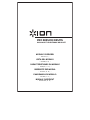 1
1
-
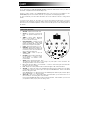 2
2
-
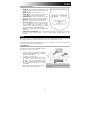 3
3
-
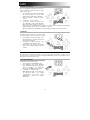 4
4
-
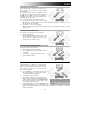 5
5
-
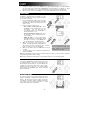 6
6
-
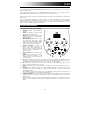 7
7
-
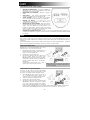 8
8
-
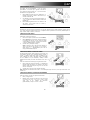 9
9
-
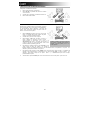 10
10
-
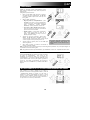 11
11
-
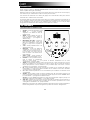 12
12
-
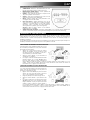 13
13
-
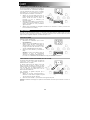 14
14
-
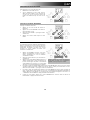 15
15
-
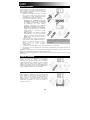 16
16
-
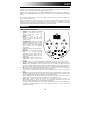 17
17
-
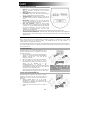 18
18
-
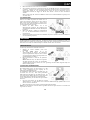 19
19
-
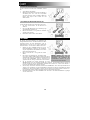 20
20
-
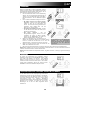 21
21
-
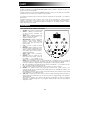 22
22
-
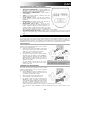 23
23
-
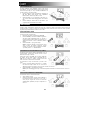 24
24
-
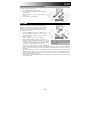 25
25
-
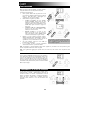 26
26
-
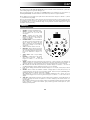 27
27
-
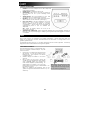 28
28
-
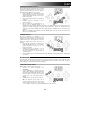 29
29
-
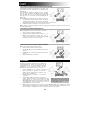 30
30
-
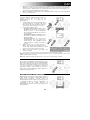 31
31
-
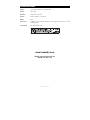 32
32
iON PRO SESSION DRUMS Module Overview
- Kategorie
- Musiktrommeln
- Typ
- Module Overview
- Dieses Handbuch eignet sich auch für
in anderen Sprachen
- English: iON PRO SESSION DRUMS
- français: iON PRO SESSION DRUMS
- español: iON PRO SESSION DRUMS
- italiano: iON PRO SESSION DRUMS
- Nederlands: iON PRO SESSION DRUMS
Verwandte Artikel
Andere Dokumente
-
Alesis DM7X Benutzerhandbuch
-
Alesis Nitro Mesh Kit Benutzerhandbuch
-
Alesis DMLITE Benutzerhandbuch
-
Alesis Debut Benutzerhandbuch
-
Alesis DM10 MKII Pro Kit Benutzerhandbuch
-
Behringer XD80USB Schnellstartanleitung
-
Behringer XD80USB E-Drum Set Schnellstartanleitung
-
Alesis Strike Kit Assembly Guide
-
Alesis Surge Benutzerhandbuch